平日工作的时候用Excel计算数据最为常见了,但是Word文档里也可以运用表格数据,那么今天就来和大家说一下Word文档里的表格数据如何合计,一起来看看吧!
首先我们先插入一个表格,点击上方的插入,在子菜单中点击表格:
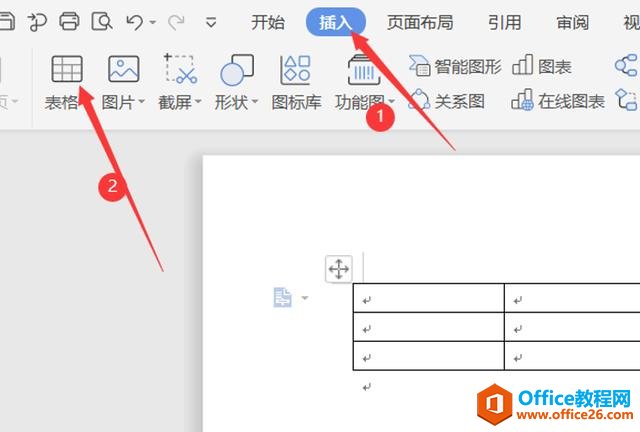
在表格中输入我们需要计算的数据,如下图所示:
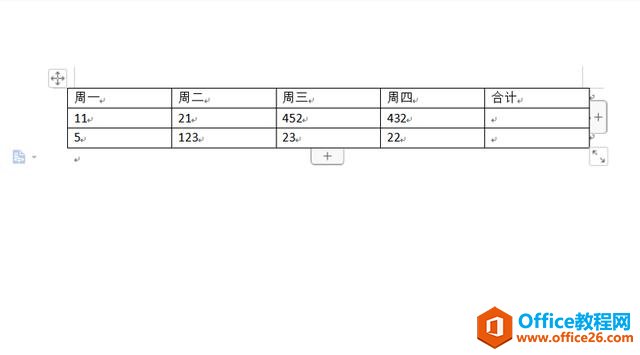
我们把光标放到需要合计的地方,点击上方的表格工具,再点击Fx公式:
WPS word文档中可以插入公式,那么如何更改公式的字体呢?
我们都知道在Word文档中可以插入公式,那么如何更改公式的字体呢?想必很多人都不知道,今天这篇文章就教大家更改Word公式的字体,一起来看看吧!!首先点击插入:然后在子菜单中点击
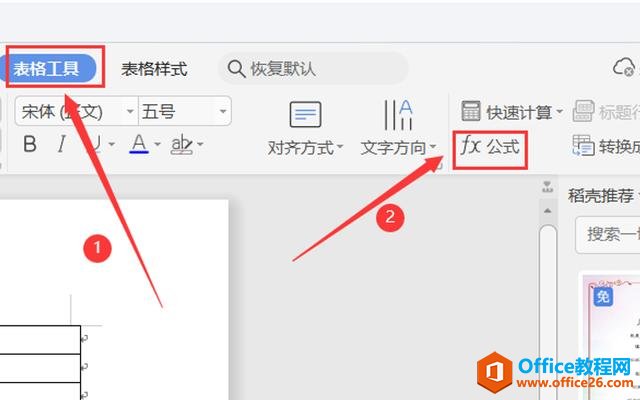
这时候会弹出一个公式的对话框,默认就是求和公式,我们点击确定:
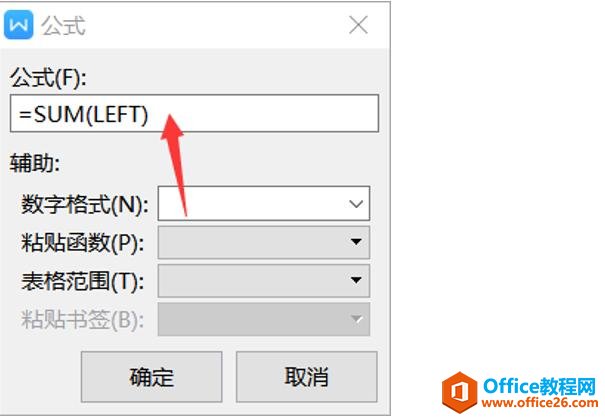
这样我们的合计就求出来啦:
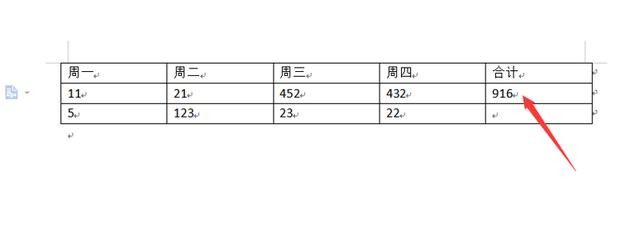
恭喜大家又掌握了一个小技巧,如何在Word文档里合计表格数据!
WPS 运用表格数据,Word文档里的表格数据如何合计,一起来看看吧!的下载地址:
WPS Excel中普通视图与打印预览内容显示不一致的解决方法
一、问题:需要打印Excel表中的内容,但在普通视图中将格式调好后,点击打印预览一看,嘿,一些单元格中的内容又不对了。而最终打印出的内容又是与打印预览一致的,打印预览有问题,






